La password dell’amministratore è anche nota come password dell’amministratore. Per accedere alle impostazioni principali del computer, è necessario conoscere la password dell’amministratore. Si può facilmente trovare la password di amministratore in Windows 10 utilizzando prompt dei comandi. Account amministratore e prompt dei comandi sono entrambi software integrato del sistema operativo. Con il potente prompt dei comandi, puoi eseguire molte altre impostazioni sul tuo PC. Qui, fornirò le informazioni su trova e reimposta la password di amministratore utilizzando il prompt dei comandi.
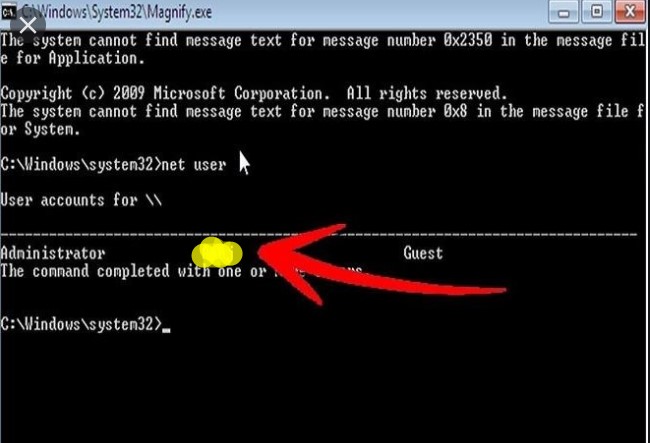
Sommario
posso trovare la password di amministratore in Windows 10 utilizzando il prompt dei comandi senza cambiarla?
Se la tua domanda è, posso visualizzare la password dell’amministratore in Windows 10 utilizzando il prompt dei comandi, la risposta è no. Non è possibile visualizzare la password visualizzata sul computer. Ma puoi facilmente reimpostare la password dell’account amministratore usando il prompt dei comandi. E dopo aver cambiato la password, puoi usarla per eseguire le impostazioni del tuo computer.
Per saperne di più: Come fare Windows 10 safe mode password reset senza disco
Per saperne di più: Come ripristinare Windows 10 password prompt dei comandi senza disco
Possiamo dire che il prompt dei comandi non ci permette di vedere la password di amministratore in poche parole. Ma ti aiuta a cambiare la password, che è una cosa simile che vuoi fare.
Per saperne di più: Esiste una versione a 32 bit di Windows 10
Come visualizzare le informazioni sull’account utilizzando il prompt dei comandi su Windows 10
Prima di scoprire la password dell’amministratore sul computer Windows 10, è possibile visualizzare le informazioni dell’account amministratore utilizzando il prompt dei comandi. Anche se non è possibile conoscere la password di amministratore, si può vedere molto circa l’account. Per questo, apri il prompt dei comandi dal menu Start. Quando è possibile avviarlo, scrivere “net user” e quindi premere il pulsante “Enter”. Quindi vedrai l’elenco dell’account esistente sul computer.
Per saperne di più: Come eseguire la reimpostazione della password in modalità provvisoria di Windows 10 senza disco
Come trovare la password di amministratore su Windows 10 utilizzando il prompt dei comandi
Sebbene non sia possibile visualizzare la password di amministratore con il prompt dei comandi, è possibile reimpostare la password di amministratore su Windows 10 utilizzando il prompt dei comandi. Per questo, segui le istruzioni seguenti:
Apri il prompt dei comandi.
Per aprire il prompt dei comandi, è necessario fare clic sull’icona di Windows del computer. Inoltre, è possibile premere il tasto Win sulla tastiera. Quando si apre il menu Start, fare clic sulla barra di ricerca. Digitare il prompt dei comandi nella barra e premere il pulsante ok. Quindi verrà aperta l’app del prompt dei comandi del computer.
Per saperne di più: Come disinstallare le applicazioni che non disinstallare in Windows 7, 8, 10
Esegui l’amministratore
Ora fai clic con il tasto destro del mouse sul prompt dei comandi. In questo menu, troverai l’opzione” Esegui amministratore”. Quindi fare clic su di esso.
Cambia la password
Ora devi digitare “net user” nel prompt dei comandi. Dovresti usare lo spazio tra le due parole. Quindi premere il pulsante Invio. Così si otterrà un elenco degli account che sono registrati al PC. Da qui, si dovrebbe scoprire l’account che si desidera trovare o reimpostare la password. Li troverai sotto il titolo “Amministratore”. In caso contrario, l’intestazione sarà denominata come ” Ospite.”Quindi digitare il nome utente dopo net user. Quindi scrivere il nome dell’account nella sezione nome account del prompt dei comandi.
Per saperne di più: Come Svuotare Cestino di Windows 7
Ora toccare il pulsante Invio e attendere un momento per eseguire il prompt dei comandi. Verrà visualizzata una nuova Finestra con la richiesta della password per l’account. Quindi digitare la password e premere ” Invio.”Dopo di che, è necessario reinserire la password.
Dopo aver premuto il pulsante invio attendere un po’. Se si esegue il processo con successo, verrà visualizzato un messaggio di successo su Windows.
Per saperne di più: Come mettere Cestino sul desktop di Windows 7
Quando si vuole a lungo nel vostro PC, è necessario digitare questa password. Quindi, ricorda la password.
Potresti notare che il processo è semplice. Quindi, ora puoi trovare la password dell’amministratore su Windows 10 usando il prompt dei comandi e ripristinarla facilmente. Non è necessario prendere l’aiuto degli altri. Quindi, se si affrontano problemi e si dimentica la password dell’account amministratore, provare a ripristinarla con il prompt dei comandi.